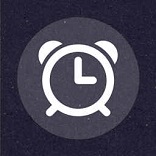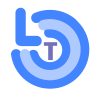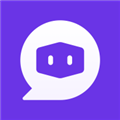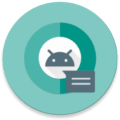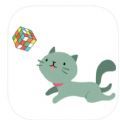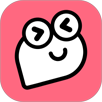钛备份免root手机版拥有强大的文件管理功能,每一种功能都是免费的,不需要开启root权限,就拥有庞大的云空间,能够储存更多的文件,打造有多元化的备份方式,用户可根据自己的需要自由的选择,没有过高的门槛,任何手机都可以安装,使用了先进的加密系统,能够保护文件的安全,绝对不会遗失或者泄露出去。
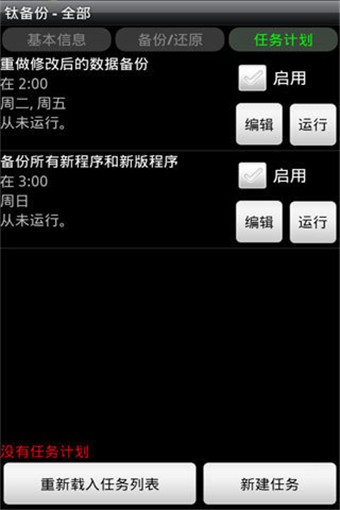
钛备份怎么使用备份
1、点击钛备份图标,便进入图一界面,请注意红圈内的备份目录。
自动在/sdcard下生成 了你所备份的文件夹:TianiumBackup。
如果备份出现问题很可能是缺少BusyBox的文件,可在连网的状态下,点击右下 “出现问题?”程序便会自动下载安装BusyBox。
图一:
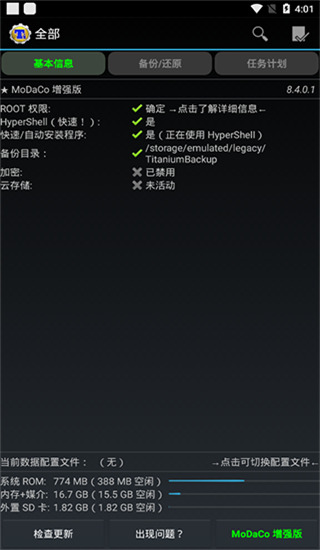
如果装了外置SD卡的机友,可以自行设置备份目录
具体操作如下:
1.点击进入钛备份
2.点菜单键(手机最左下角的键)
3.设置
4.备份文件夹名
5.后退一下(手机最右下角的键)
6.选择名字为“external_sd”的文件夹
7.创建新文件夹
8.输入“TitaniumBackup”并创建
9.选择“TitaniumBackup”文件夹
10.使用当前文件夹然后返回钛备份的主页面,如果备份目录显示为:“/mnt/sdcard/external_sd/TitaniumBackup”,就证明设置成功了。
2、点击手机左下“菜单键”。
便进入图二。
然后再点红圈内“批处理”。
图二:
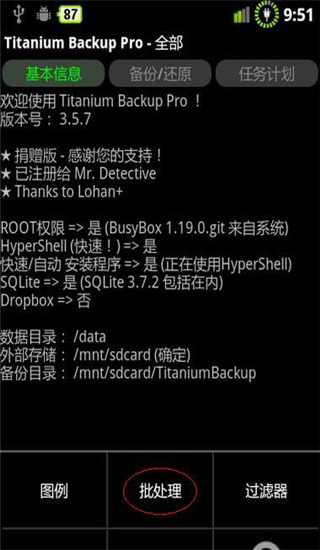
3、点“批处理”后进入图三。点击红圈内“运行”备份所有程序+系统数据
图三:
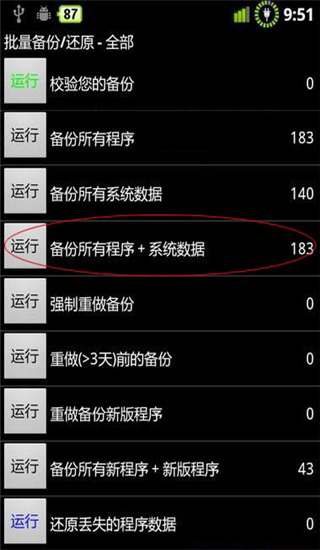
4、运行后,进入图四。此时可全选或勾选所需文件。点击红圈内“进行批量操作”
图四:

5、点击“进行批量操作”后便进入备份进行时,见图五。
图五:
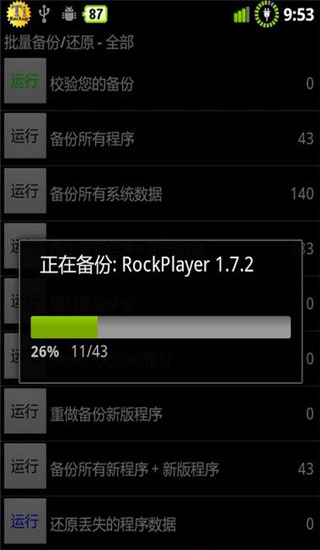
6、备份结束后,请务必点击校验您的备份按钮来验证一遍备份的文件,以防有备份不成功或不完整的现象出现。
然后可将/sdcard/TianiumBackup文件夹,拷贝至计算机或外置SD卡存档。(如果前面已经设置备份目录为外置SD卡的可忽略这里。)
如有软件升级可再重做钛备份。
《钛备份免root手机版》软件特色:
1.团队协作的时候,还可以将自己备份的文件分享给团队的其他成员,提升协作效率。
2.专门打造了无损文件备份模式,任何用户的需求都可以被满足。
3.传输文件的过程特别稳定,提高了传输的效率,节省了时间和精力。
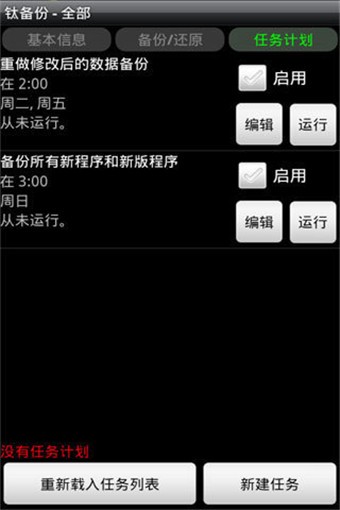
《钛备份免root手机版》软件亮点:
1.包含有很多工具,这些工具特别实用,备份文件会更加方便。
2.独立内核保证了系统的稳定性,智能算法能够根据用户的需求为大家推荐合适的备份方式。
3.专业性特别强,但操作方法特别简单,普通用户都可以快速上手。
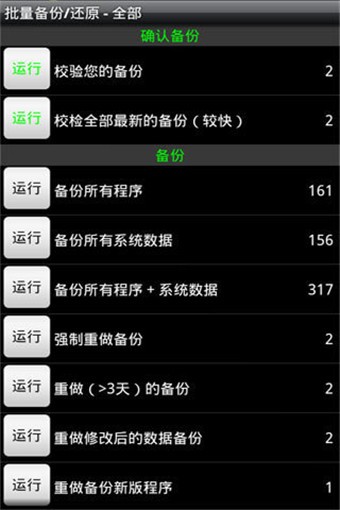
《钛备份免root手机版》小编点评:
简约的界面布局合理的模块,给用户带来一目了然的感觉,有需要的千万不要错过。
详细信息
- 应用版本:v11
- 系统要求:安卓4.4
- 权限说明:查看详情
- 隐私说明:查看隐私
- 语言:中文
- 开发者:Titanium Track
- 包名:com.keramidas.TitaniumBackup
- MD5:AC89AF74CF5178D5EAED927AF076DFB0